Не запускается скайп после обновления
Обновлено: 04.07.2024
Если Скайп после обновления не работает, скорее всего, после загрузки новой версии программа не может распознать пользовательские данные. Чтобы избавиться от ошибки, достаточно удалить временный файл shared.xml. Как это сделать, читайте далее.
Skype на работает после обновления
Перед удалением временных файлов, обязательно закройте активные окна программы. Для этого снимите все запущенные процессы Скайп через диспетчер задач. В противном случае получить доступ для удаления нужного файла не получится.
Способ 1: Удаление shared
Временные файлы Skype хранятся в AppData. Быстрее всего попасть в директорию через меню «Пуск». Для этого достаточно вписать в поле для ввода команду «%AppData%» и нажать на клавиатуре клавишу Enter. Способ работает не на всех версиях Windows.
Если через «Пуск» AppData не открывается:
Здесь найдите папку с названием «Skype».
После этого у вас есть несколько доступных вариантов:
Файлы будут загружены автоматически после запуска приложения, после чего Скайп должен заработать. Если устранить проблему не помогает даже полное удаление папки Skype из AppData, попробуйте переустановить программу.
Способ 2: Загрузка старой версии
Если после обновления Скайп не запускается, а удаление временных файлов не помогает, попытайтесь установить более раннюю версию приложения:
- Вызовите Панель Управления. Для этого запустите утилиту «Выполнить» (кнопки Windows+R на клавиатуре) и в пустой графе введите команду «control». Нажмите «Enter».
- В открывшемся окне выберите «Программы и компоненты» либо «Установка и удаление программ» (зависит от версии операционной системы Windows).
- Найдите в списке Skype и выберите «Удалить». Следуйте инструкции мастера по удалению и обязательно поставьте галочку, если программа предложит стереть временные файлы.
Внимание! Проверьте, остались ли пользовательские данные в AppData. Для этого следуйте инструкции, которая описана выше. При необходимости полностью удалите папку Skype.
После проделанных действий обязательно перезагрузите компьютер. Начните загрузку и установку предыдущей версии Скайпа (той, которая работала). Так как на официальном сайте разработчик обычно выкладывает в свободный доступ только актуальный дистрибутив, воспользуйтесь сторонним веб-ресурсом или торрент-трекером.
После проделанных действий Скайп должен заработать. Если и это не помогло устранить проблему, но вам срочно нужно получить доступ к программе именно с компьютера, попробуйте установить на ПК портативную версию.
Не существует ни одной программы, которая бы работала всегда безотказно. Рано или поздно закрадывается критическая ошибка, останавливающая работоспособность программного обеспечения. Поэтому не удивляйтесь, если после обновления Skype не запускается, такое случается довольно часто. О причинах и способах борьбы поговорим ниже.

Почему Скайп глючит после обновления и не запускается
В случае когда, причина некорректной работы приложения кроется в обновлении, необходимо поступить следующим образом:
- Полностью выходим из мессенджера.
- Обращаемся к функционалу «Выполнить».
- В предлагаемое поле вводим %appdata\Skype%.
- В открывшемся окне ищем папочку, имеющую название логина.
- Открываем ее и удаляем все, что в ней находится.
- Перезапускаем приложение Скайп.
Будьте внимательны при очищении папки. Если она содержит нужные вам документы, их лучше пересохранить в другое место.
В последних версиях операционных систем место нахождения искомой папки может быть другим, вся остальная процедура – идентична. Напоминаем: перед выполнением действий работа мессенджера должна быть полностью завершена. Это значит необходимо выполнить выход через верхнюю панель приложения или командную панель компьютера (Skype/Выход).
Когда вышеприведенный метод не принес положительных результатов, ничего не останется, как установить предыдущий вариант программы. На просторах нашего сайта представлены различные версии приложения, которыми можно легко воспользоваться.

Тем, у кого установлена операционная система Windows 8, будет немного легче откатить программу до момента, когда она работала хорошо.
Если обновленная программа постоянно работает не корректно, значит, имеет смысл отказаться от загрузки обновлений:
Если Скайп не работает после обновления, то причин может быть несколько. Скорее всего, проблема в самом обновлении. Как правило, операционная система здесь совершенно ни причем. Поэтому и решение проблемы должно быть соответствующее.
Удаление папки пользователя
Это первое, что нужно сделать в том случае, если мессенджер после обновления не желает работать. Возможно, старые файлы пользователя конфликтуют с новыми компонентами программы. Вот инструкция по этому поводу.
-
Вызываем инструмент «Выполнить» при помощи клавиш Win + R , вписываем в соответствующую строку %AppData% и жмем на «ОК».


Полная переустановка мессенджера
Если вышеописанный способ не помог, то это значит, что в процессе обновления мессенджера возникли проблемы. Решение: полностью переустановить Skype вручную. Мы разобьем процесс на два этапа. Сначала займемся удалением.
-
Открываем меню «Пуск», ищем каталог «Служебные – Windows» и кликаем по пункту «Панель управления».



Все остальное произойдет без участия пользователя. Теперь останется только перезагрузить машину. Без рестарта сделанные изменения не будут применены. После перезагрузки можно будет приступать к установке новой версии Скайпа.
Есть способ, позволяющий вызывать Панель управления без путешествий по меню «Пуск». Достаточно запустить инструмент «Выполнить» ( Win + R на клавиатуре), ввести в строке control и нажать «ОК».

После завершения установки вводим регистрационные данные и производим первичную настройку мессенджера. Без этого его использовать не получится. После полной переустановки Skype должен работать нормально.
Настоятельно рекомендуется после деинсталляции мессенджера удалить каталог «Skype», который находится в уже известной нам папке «%AppData%». Иначе старые настройки помешают установке и использованию новой версии Скайпа.Заключение
Итак, теперь вы знаете о том, что делать в том случае, если Скайп не работает после обновления. Возможных вариантов исправления ситуации не так уж и много. Да и сложными их назвать нельзя. Так что восстановить работоспособность мессенджера вполне возможно.
Иногда после обновления Скайпа — автоматического или ручного — у пользователей могут возникнуть проблемы с авторизацией. Есть несколько способов решить эту проблему.
Первое, что можно сделать, если не работает Скайп после обновления, — перезагрузить программу. Для этого нажмите правой кнопкой мыши при наведении курсора на значок Скайпа на панели запущенных программ:
и выберите пункт «Выйти из Skype»:
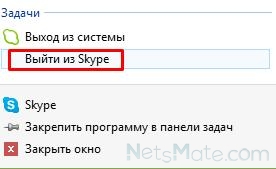

или «Выйти из системы»:
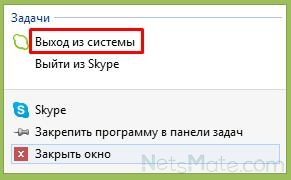
Выйти из системы
При этом лучше даже перезагрузить компьютер, после чего заново запустить программу, используя свои данные, если не произошла автоматическая загрузка вашей версии.
Если это не помогло и Скайп не запускается после обновления, возможно, происходят сбои из-за несовместимости программ на вашем компьютере. В этом случае вам необходимо настроить этот параметр, используя специальные настройки. Кликните правой клавишей мыши на ярлык Skype:
выберите в появившемся окне «Свойства»:
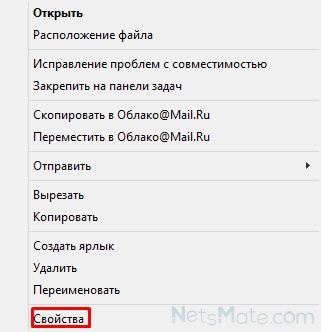
а там — «Совместимость»:
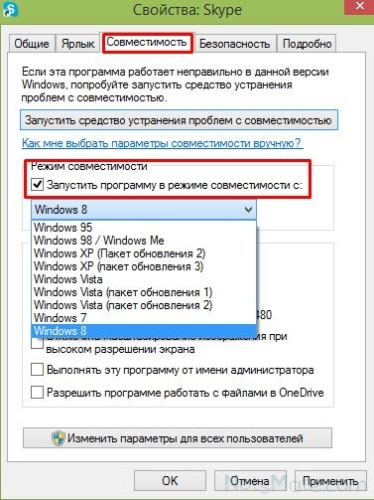
Отметьте галочкой пункт и задайте необходимые параметры, и с большой степенью вероятности ваша проблема будет решена.
Если и это не помогло, и по-прежнему не работает Скайп после обновления, полностью удалите и переустановите приложение. Удалите его, воспользовавшись пунктом «Удаление программы» в «Панели управления»:

Загрузка программы с официального сайта
Попробуйте также опцию «Поиск исправление проблемы» в пункте «Система и безопасность» Панели управления вашего компьютера:
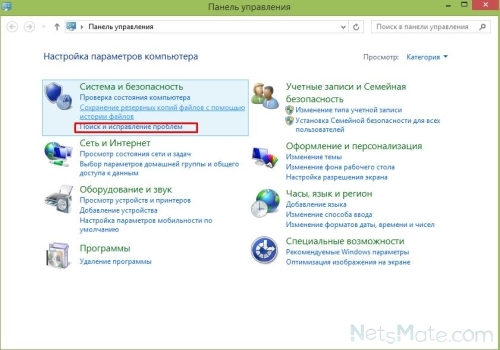
или настройте совместимость программ, выбрав «Устранение проблем с совместимостью» в «Центре поддержки» меню «Система и безопасность» Панели управления:
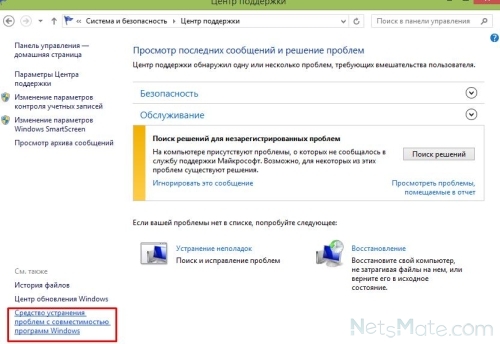
Инструмент устранения проблем совместимости
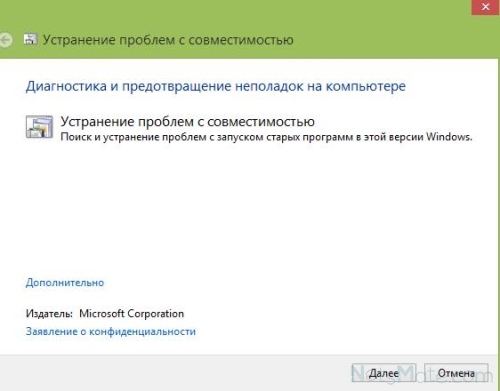
Вы также можете откинуть систему на момент до обнаружения проблемы или поменять настройки Internet Explorer на заводские. Последнее помогает, так как настройки браузера связаны с функционированием программы.
На крайний вариант можно предложить переустановить вашу операционную систему.
Автор: Евгений Винокуров
. Короче: чем новее версия скайпа тем хуже, вывод - последние версии вообще ГАВНО НАСТОЯЩЕЕ.
А после обновления надо игнорировать и всё прекрасно работает :)
Я эту проблему решил проще, сделал откат системы до установки обновления
14 января 2017г после обновления программы скайпа до версии 7.31 она перестала запускаться. OC- Windows 10. Значит проблеме более 2-х лет! Пытаюсь сообщить в центр поддержки, но там не признают мой логин и пароль. Обидно.
Ничего я не поняла как войти в систему скайп, отнесла планшет в мастерскую в двух заведениях по была и никто не смог мне востановить работу приложения по скайпу всё было сделано как вы пишите всё было удалено и ничего не получилось сказали что после поседнего обновления у многих перестал работать скайп он есть но не открывается сказали что нужно ждать, а сколько никто не знает.
Читайте также:

